Багато людей мають труднощі з відкриттям файлів або відображенням прихованих файлів на USB-накопичувачі. Щоб вирішити цю проблему, прочитайте, як відображати приховані файли на USB-накопичувачі!
 |
Щоб відобразити приховані файли на USB-накопичувачі, існує два основних та простих способи, які допоможуть вам побачити файли, які ви давно не знаходили та вважали кимось видаленими. А саме:
Інструкції щодо відображення прихованих файлів на USB-накопичувачі без програмного забезпечення
Існує багато способів вирішення проблеми неможливості перегляду файлів. У цій статті будуть представлені найпростіші способи відображення прихованих файлів на USB-накопичувачі, що допоможе вам легко переглядати їх без використання підтримуючої платформи.
 |
Інструкції щодо відображення прихованих файлів на USB-накопичувачі з рядка меню у Провіднику файлів
Крок 1: Підключіть USB-накопичувач до комп’ютера, щоб підключити пристрій. Після успішного підключення відкрийте «Цей ПК».
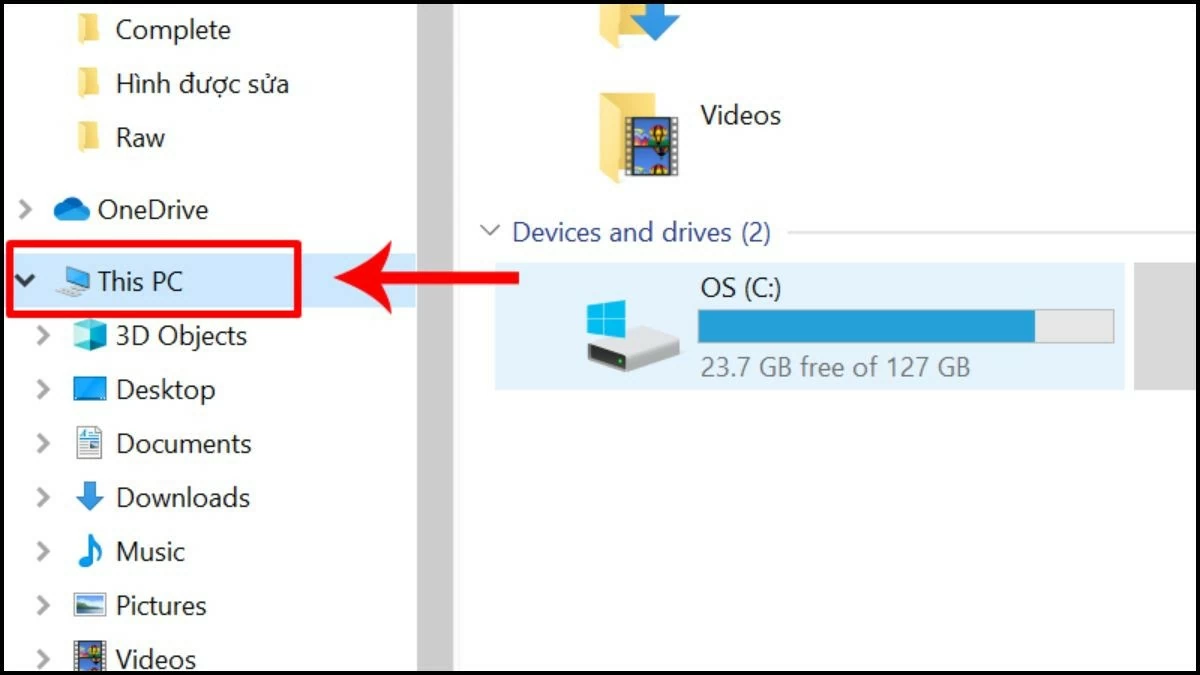 |
Крок 2: Щоб відобразити всю панель інструментів «Цей ПК», можна натиснути Ctrl + F1 або клацнути символ стрілки праворуч.
 |
Крок 3: Коли панель інструментів повністю відкрита, виберіть «Вид» і поставте прапорець навпроти «Приховані елементи». Тепер усі приховані файли з’являться на екрані. Щоб зберегти ці файли, ви можете скопіювати їх на інший диск.
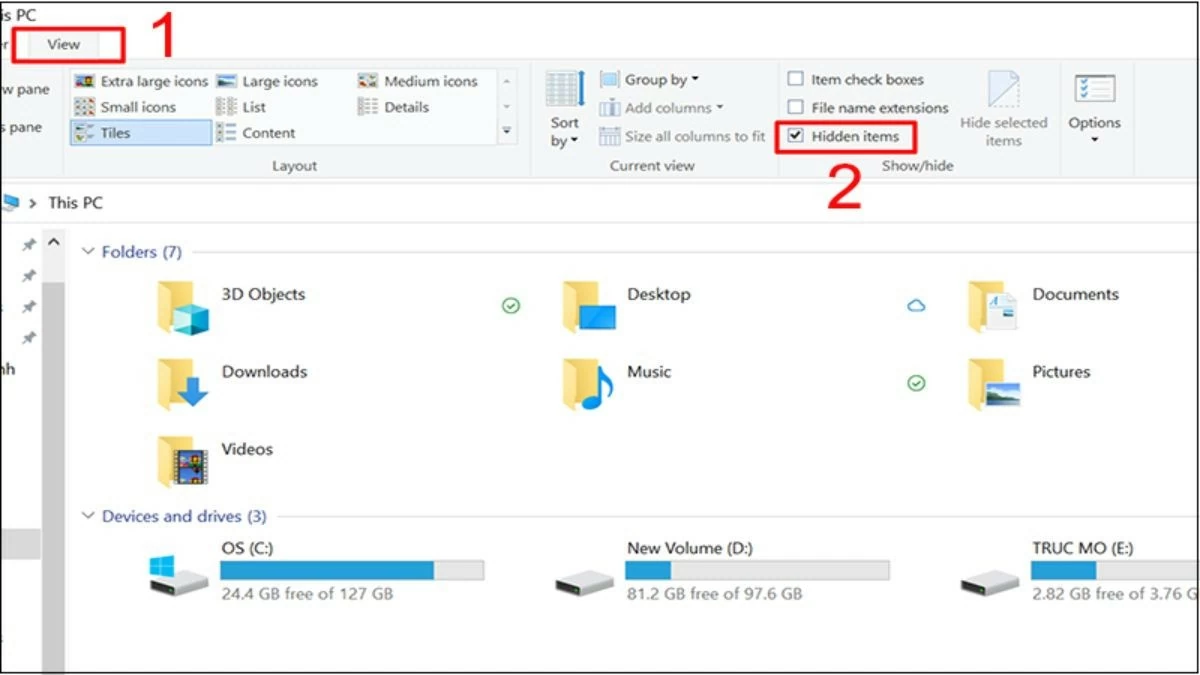 |
Інструкції щодо відкриття прихованих файлів на USB-накопичувачі за допомогою Провідника файлів
Крок 1: Перейдіть до розділу «Цей ПК» і виберіть «Вигляд», щоб відкрити наведені нижче параметри.
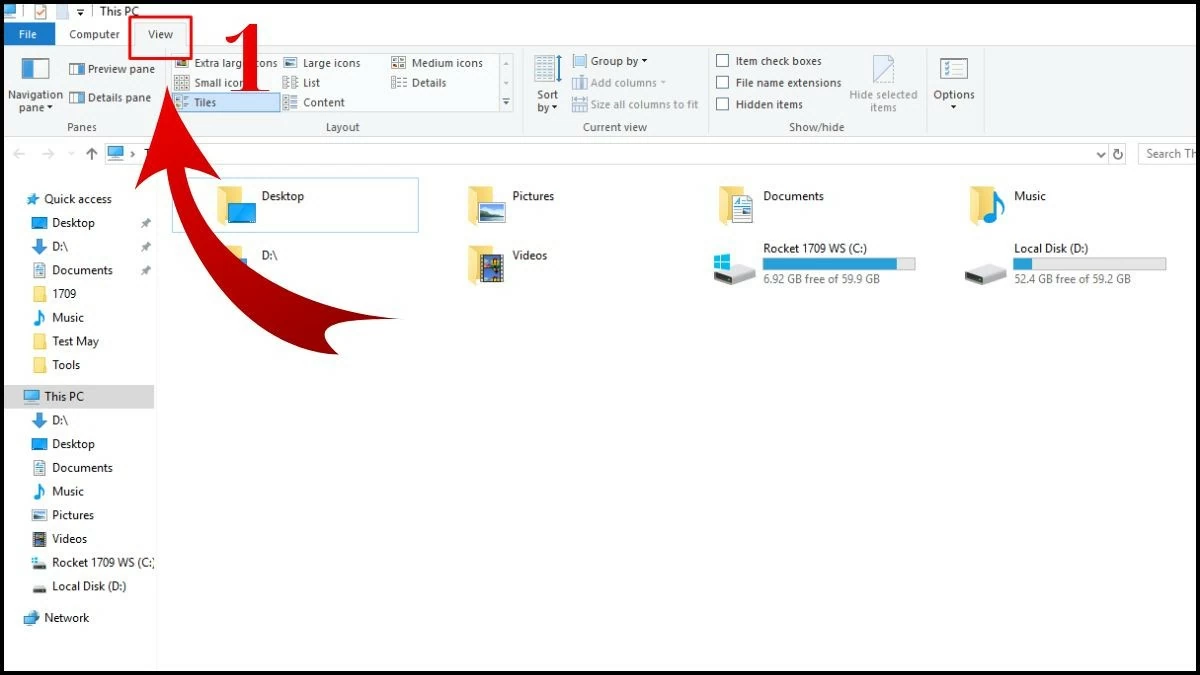 |
Крок 2: У правому куті виберіть «Параметри», а потім натисніть «Змінити параметри папки та пошуку».
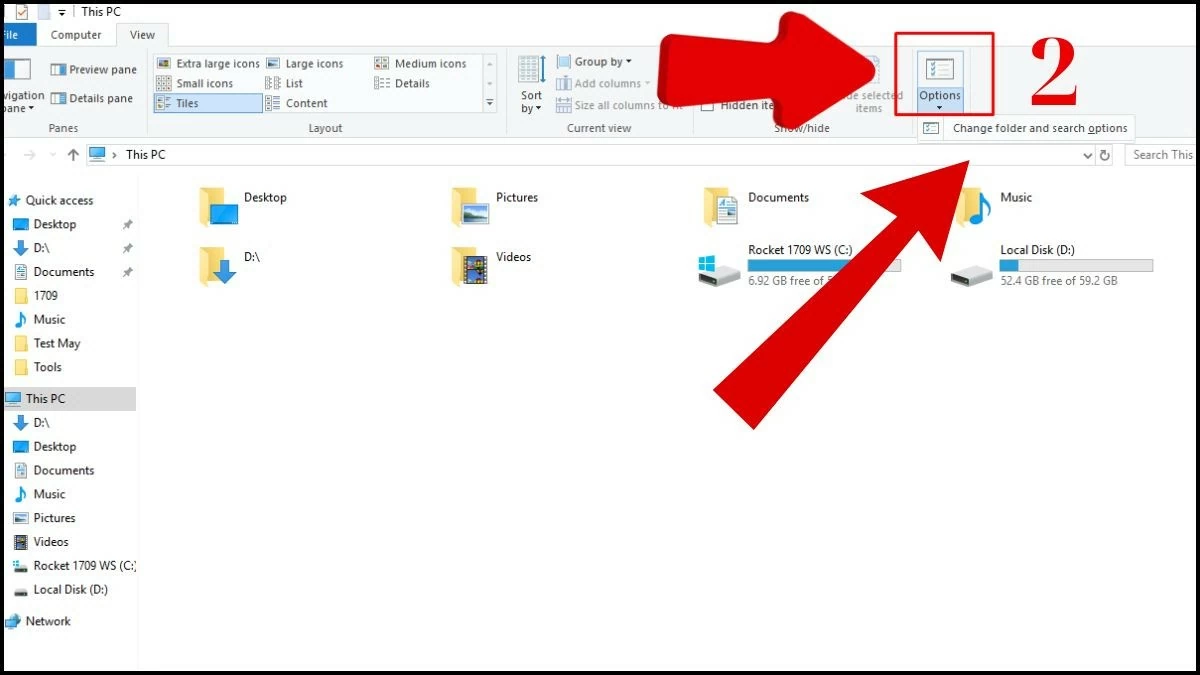 |
Крок 3: У списку, що з’явиться, виберіть пункт «Показувати приховані файли, папки та диски». Ви завершили показ прихованих файлів на USB-накопичувачі, виконавши лише кілька основних кроків.
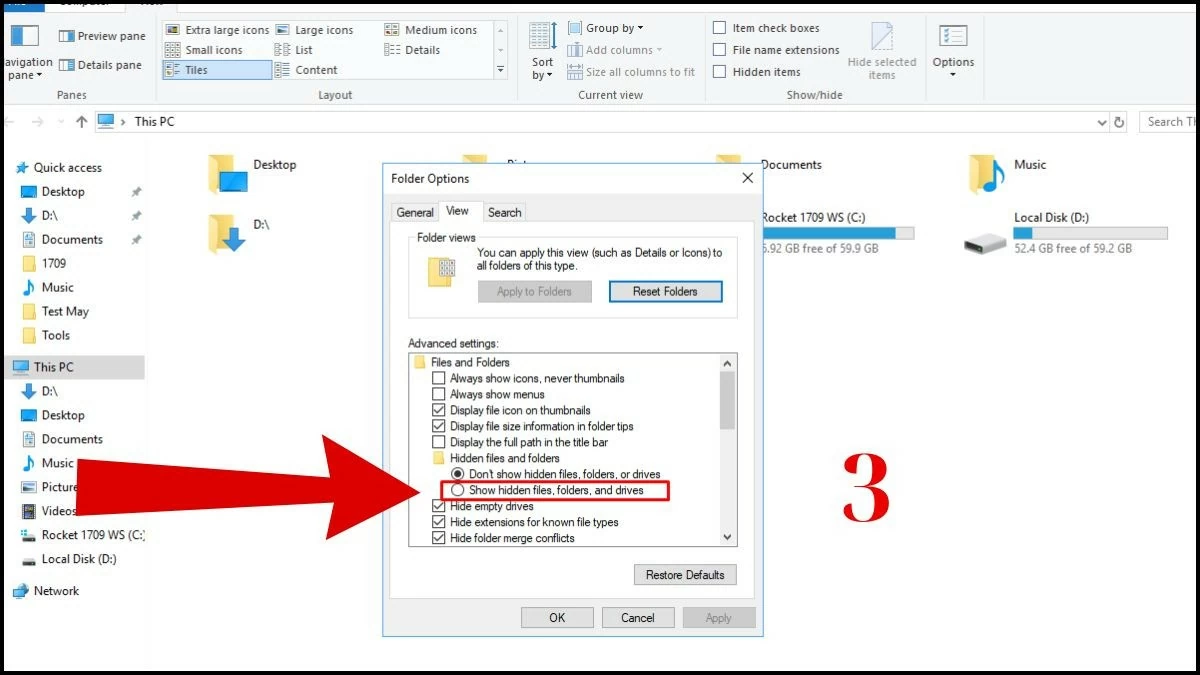 |
Інструкції для швидкого відображення прихованих файлів на USB-накопичувачі за допомогою командного рядка
Крок 1: Увімкніть комп’ютер і одночасно натисніть клавіші Windows + R на клавіатурі.
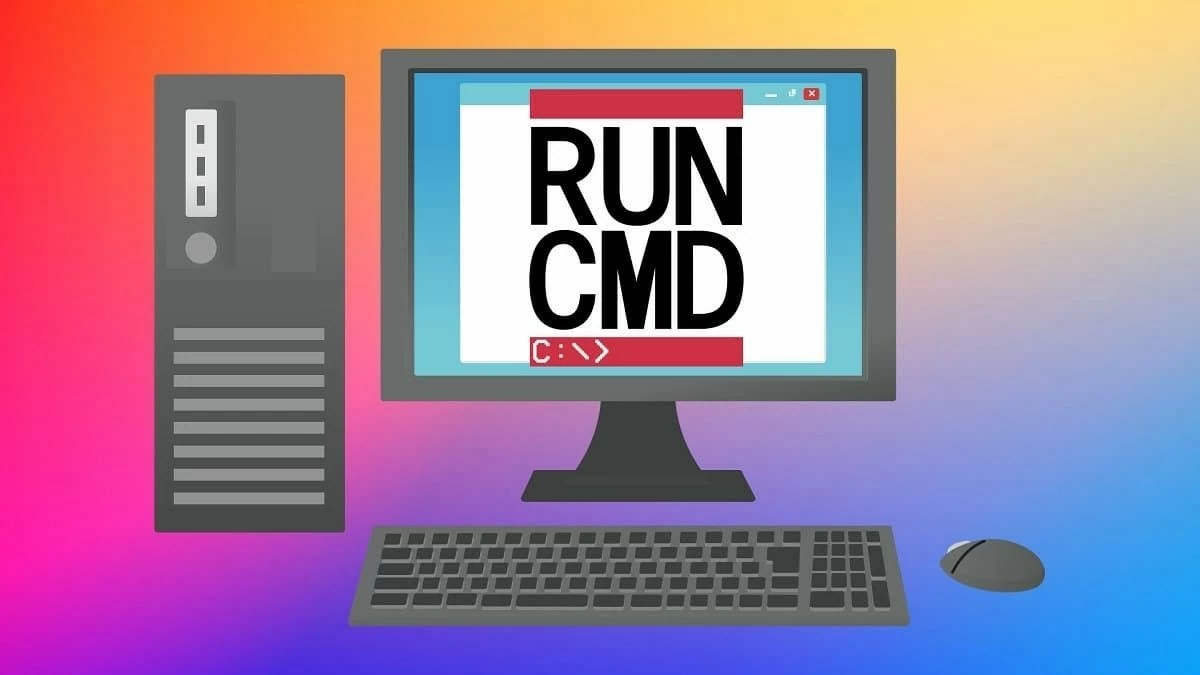 |
Крок 2: На екрані з’явиться діалогове вікно. Щоб відкрити командний рядок, введіть «cmd» у поле пошуку.
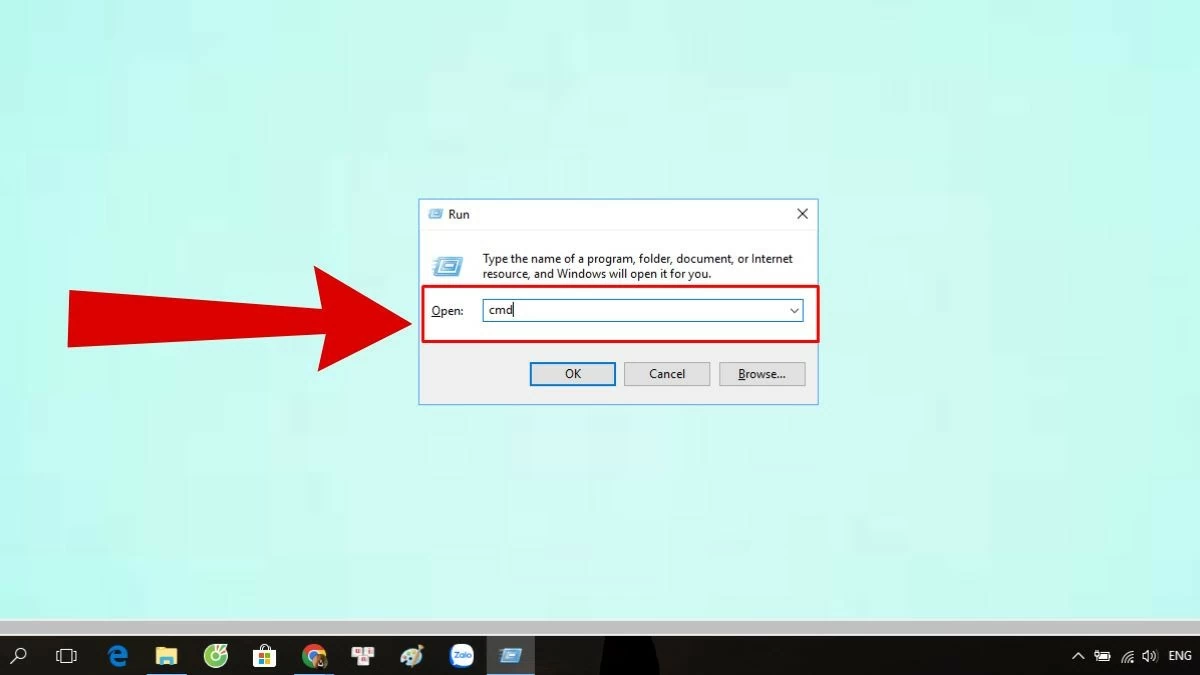 |
Крок 3: Коли відкриється командний рядок, щоб показати приховані файли на USB-накопичувачі, введіть таку команду: `attrib -s -h -a * /s /d.
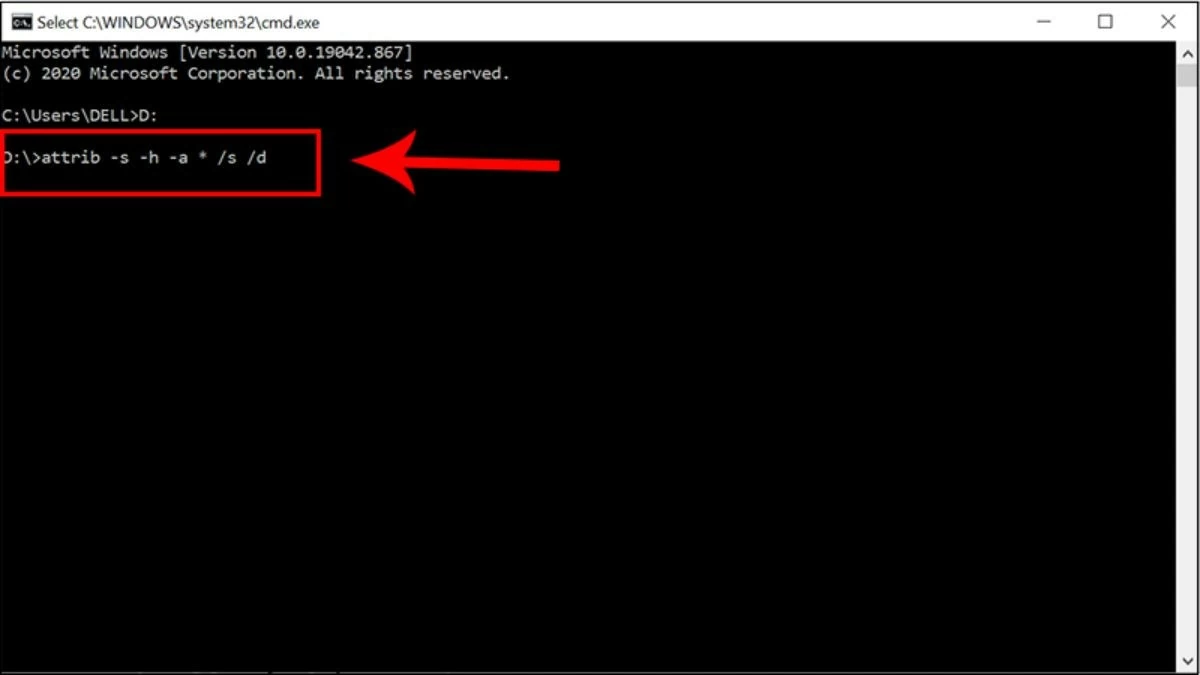 |
Проста інструкція з відкриття прихованих файлів на USB-накопичувачі за допомогою WinRAR
Це останній спосіб показати приховані файли без будь-якого програмного забезпечення. Виберіть метод, який вам найкраще підходить, і виконайте наведені нижче дії:
Крок 1: Відкрийте WinRAR, встановлений на пристрої, та виберіть «Параметри», щоб відобразити додаткові функції.
Крок 2: У категорії об’єктів натисніть «Папки», щоб продовжити.
Крок 3: Нарешті, натисніть «Показати папки диска» та скопіюйте приховані файли на новий диск.
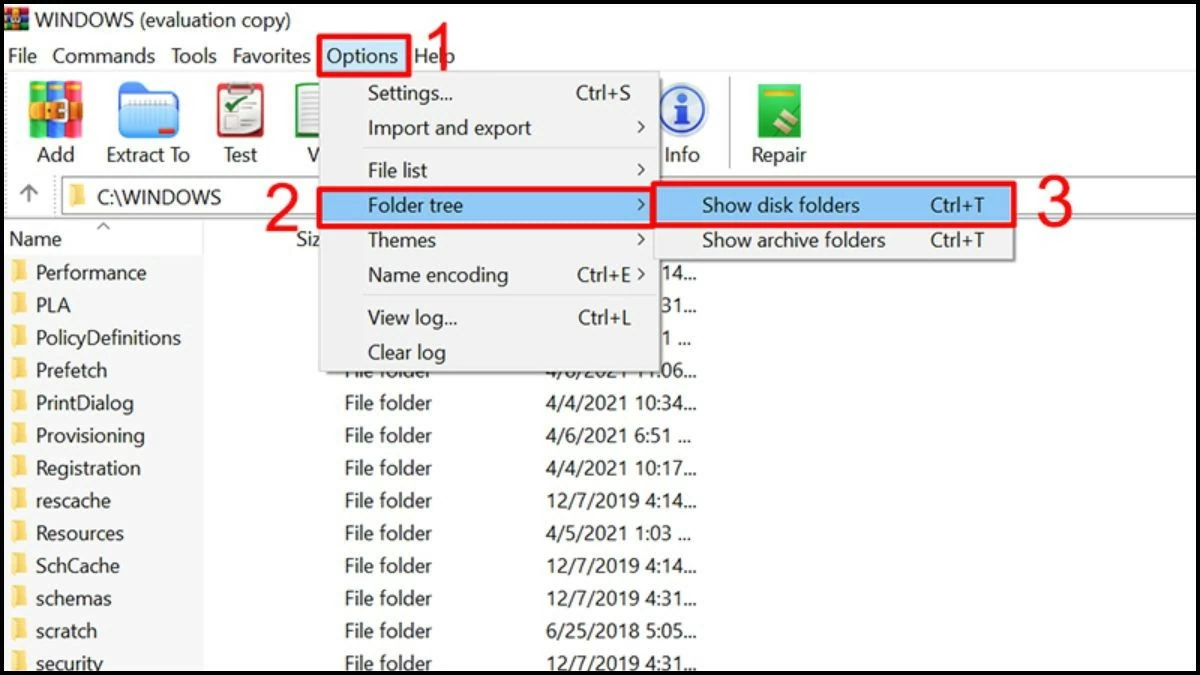 |
Інструкції щодо відображення прихованих файлів на USB-накопичувачі за допомогою ефективного програмного забезпечення
Окрім вищезазначених методів, ви також можете використовувати програмне забезпечення для показу прихованих файлів на USB-накопичувачі. Нижче наведено 5 найкращих програм, які можна встановити для вирішення цієї проблеми.
Використання програмного забезпечення Recuva
Програма може допомогти відновити видалені або відсутні файли через помилки на пристроях, жорстких дисках або USB-накопичувачах. Сильною стороною Recuva є здатність відновлювати файли з незмінним вмістом та якістю. Щоб показати приховані файли, виконайте такі дії.
Крок 1: Спочатку відкрийте Recuva на своєму пристрої. Виберіть типи файлів, які ви хочете відновити або переглянути. Щоб знайти всі файли, натисніть «Усі файли».
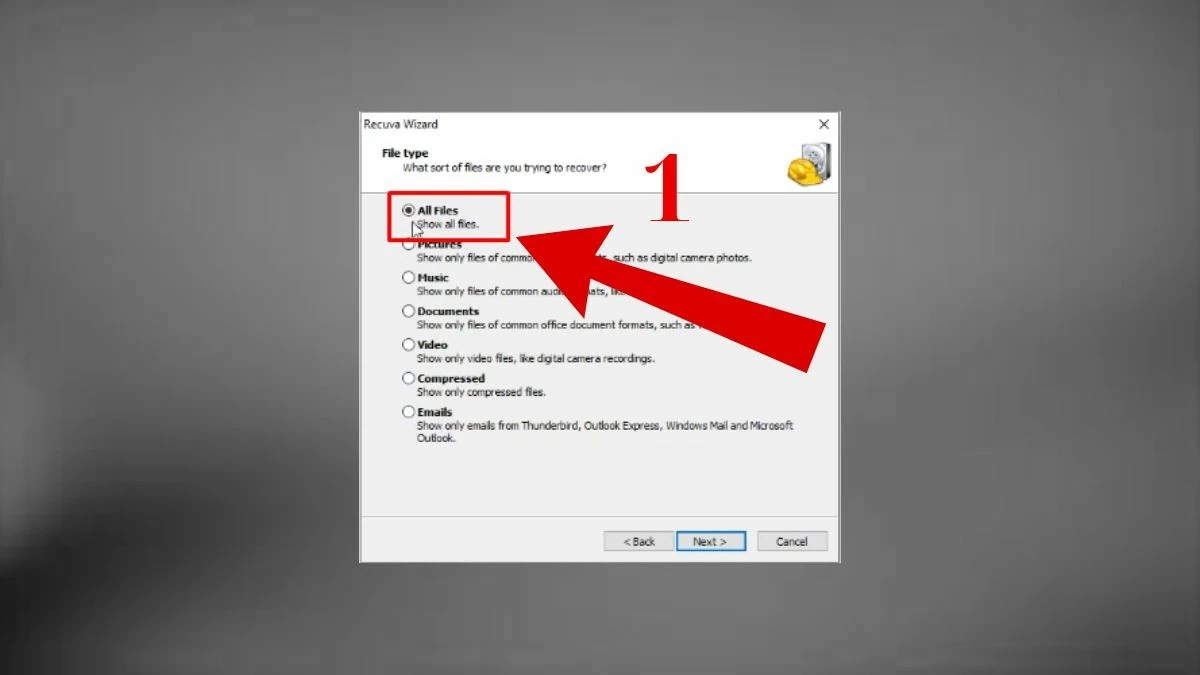 |
Крок 2: Виберіть коло «У певному місці», а потім виберіть папку, де потрібно знайти приховані файли.
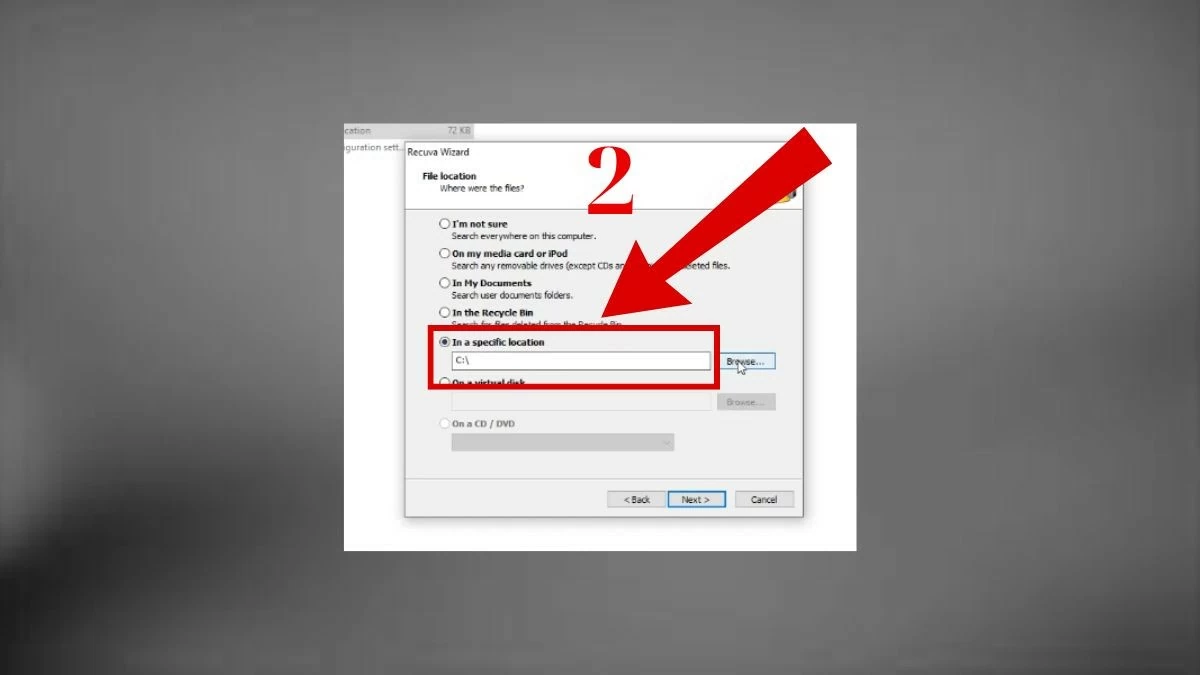 |
Крок 3: Зачекайте деякий час, поки програма просканує дані. Потім виберіть файли із зеленими позначками та натисніть «Відновити», щоб відновити приховані файли.
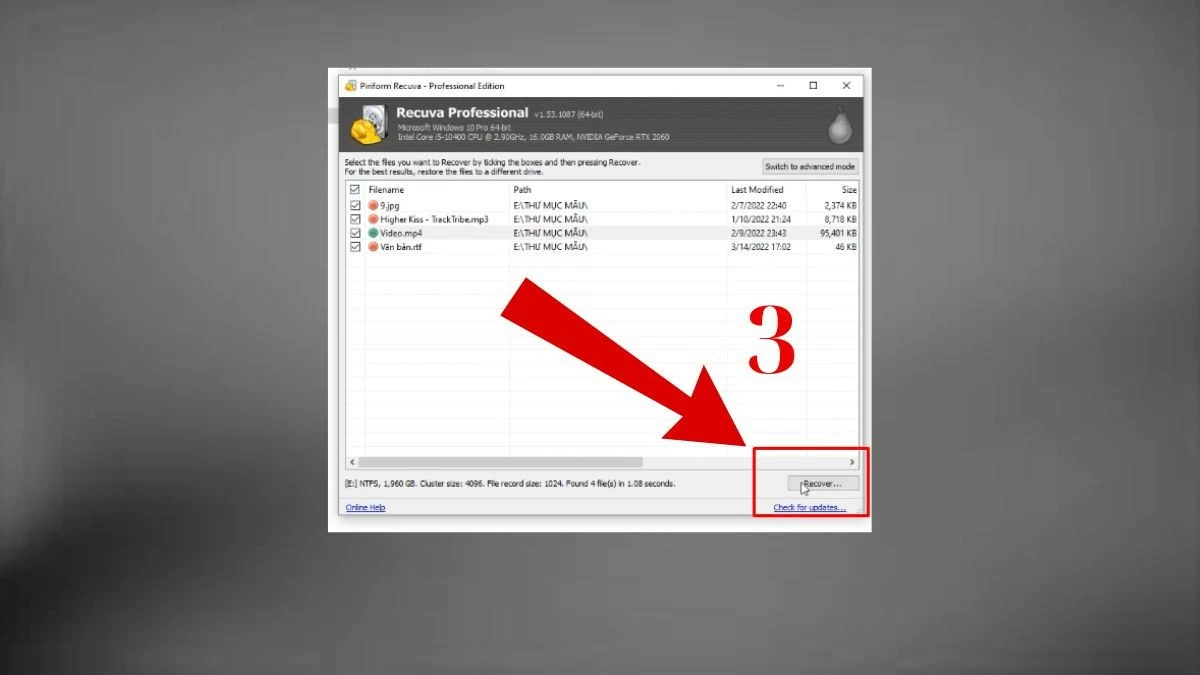 |
Використання програмного забезпечення FixAttrb Bkav
Це проста програма, яка допомагає показати приховані файли на USB лише одним клацанням миші. Сильною стороною цього інструменту є здатність відновлювати файли, приховані вірусами, та виявляти вірусне проникнення. Інтерфейс FixAttrb Bkav дуже простий у використанні, що допомагає вам швидко та просто відновлювати та знаходити файли на USB. Кроки такі:
Крок 1: Відкрийте програму FixAttrb Bkav на пристрої та виберіть поле «Вибрати папку».
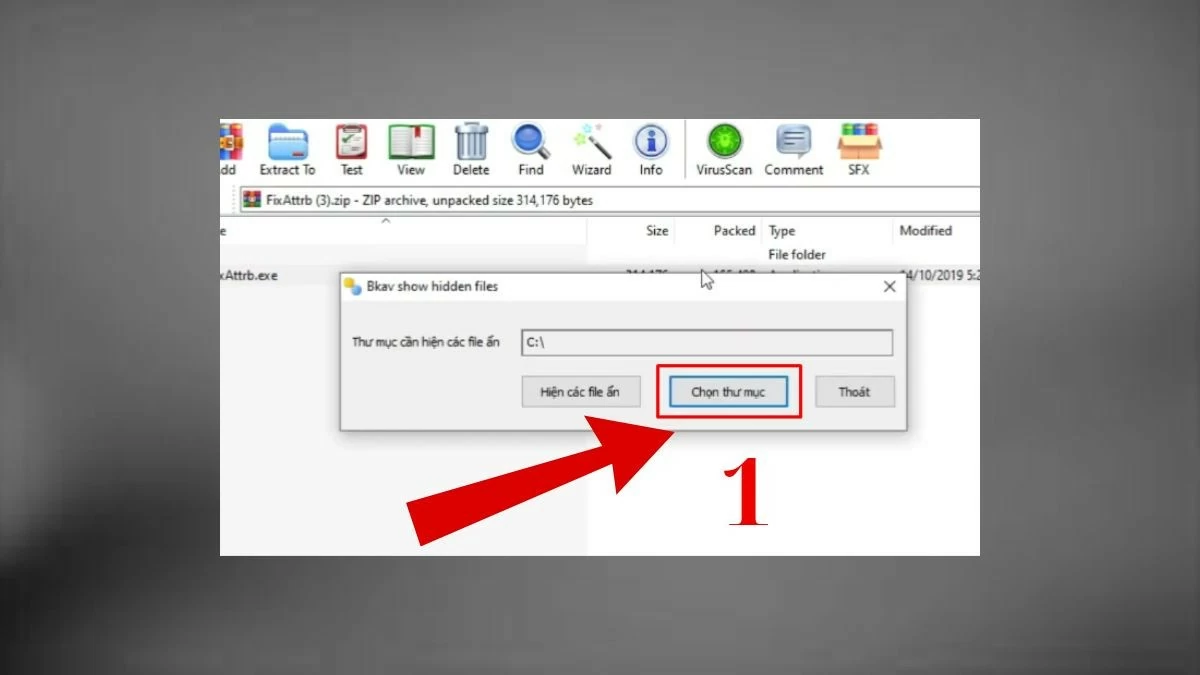 |
Крок 2: Коли відкриється діалогове вікно «Папка», клацніть на підключеному USB-накопичувачі та натисніть «ОК».
 |
Крок 3: Далі поставте прапорець «Показувати приховані файли», виберіть «Так» і натисніть «Погоджуюся». Ви побачите, що з’являться приховані файли.
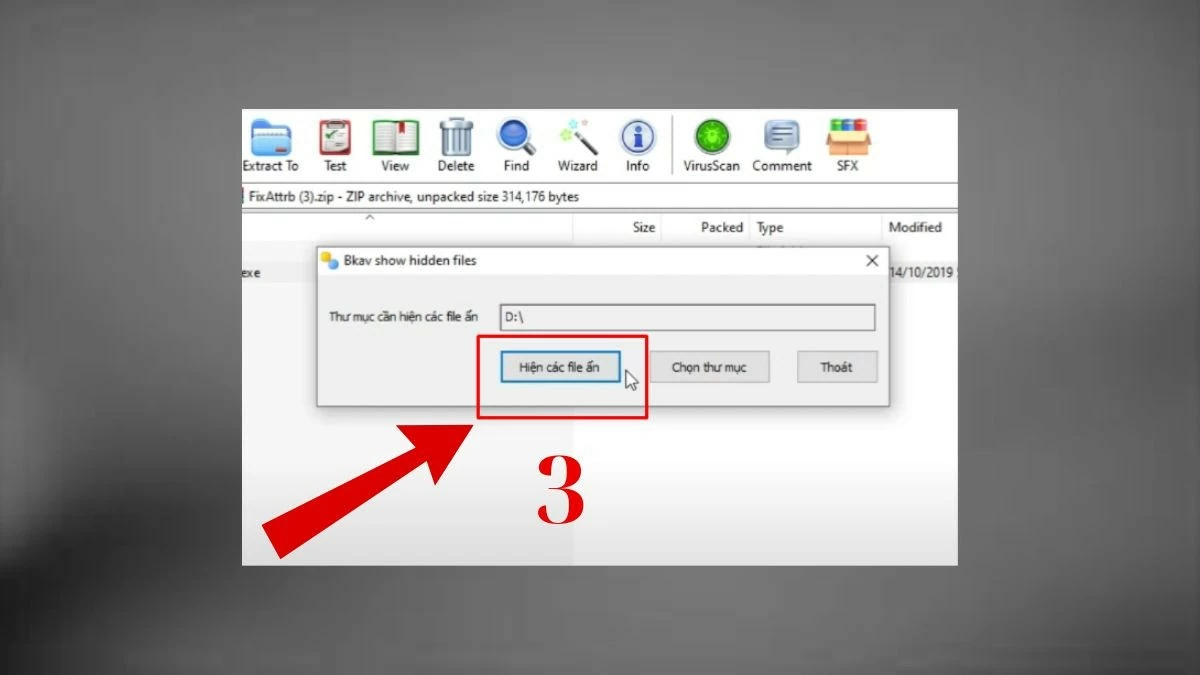 |
Легко користуйтеся програмним забезпеченням EaseUS Data Recovery Wizard
Відображення прихованих файлів на USB-накопичувачі за допомогою майстра відновлення даних EaseUS дуже просте та безпечне. Це програмне забезпечення високо цінується за свою здатність швидко шукати файли. Крім того, користувачі можуть переглядати приховані файли, перш ніж вирішити їх відновити.
Крок 1: Підключіть USB-накопичувач до пристрою та відкрийте майстер відновлення даних EaseUS.
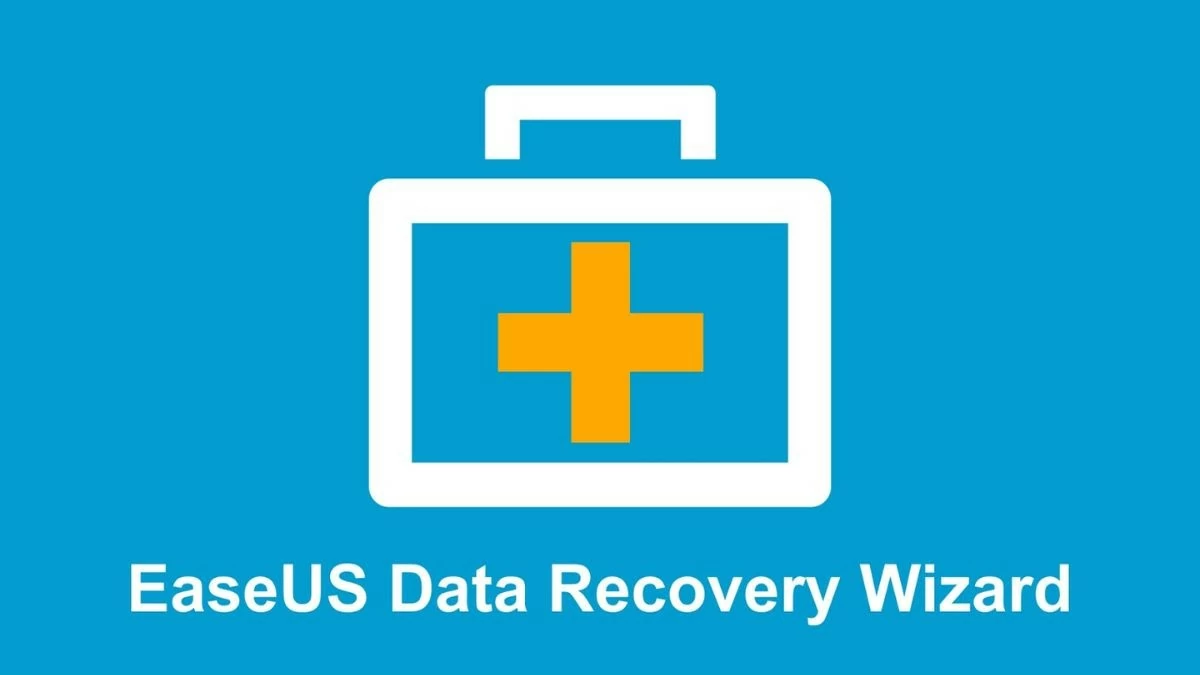 |
Крок 2: Виберіть диск, на якому потрібно знайти приховані файли, а потім натисніть кнопку «Сканувати».
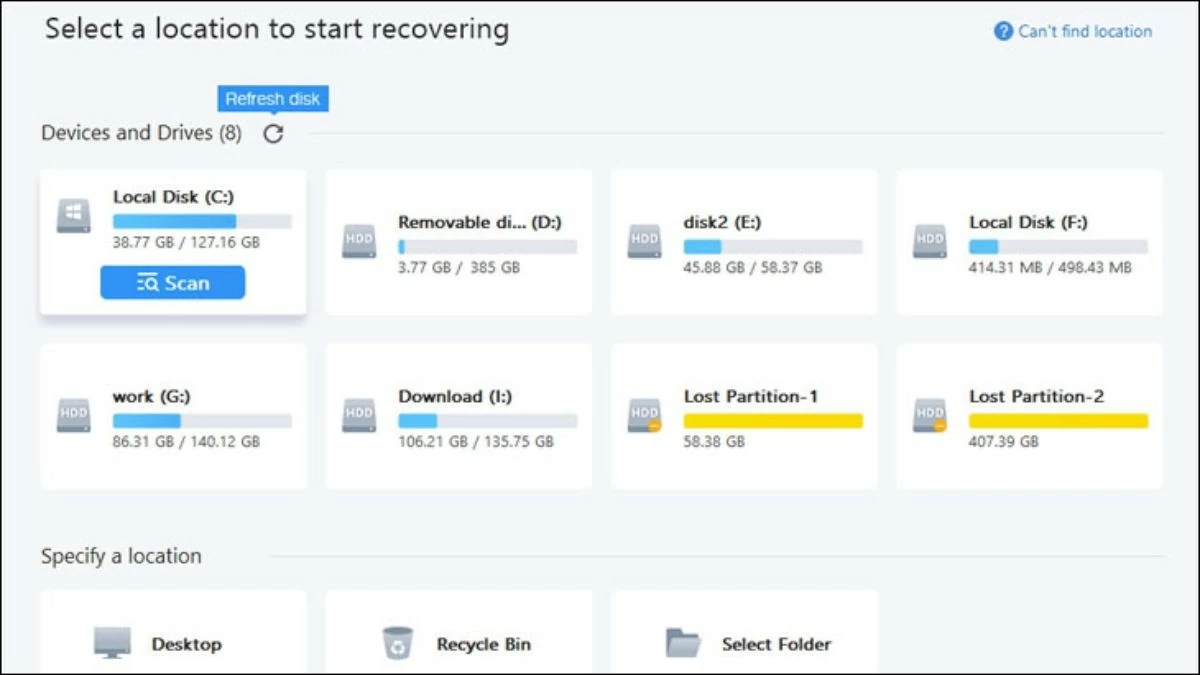 |
Крок 3: Зачекайте, поки програма завершить аналіз. Коли з’являться файли, виберіть ті, які потрібно відновити, і натисніть «Відновити».
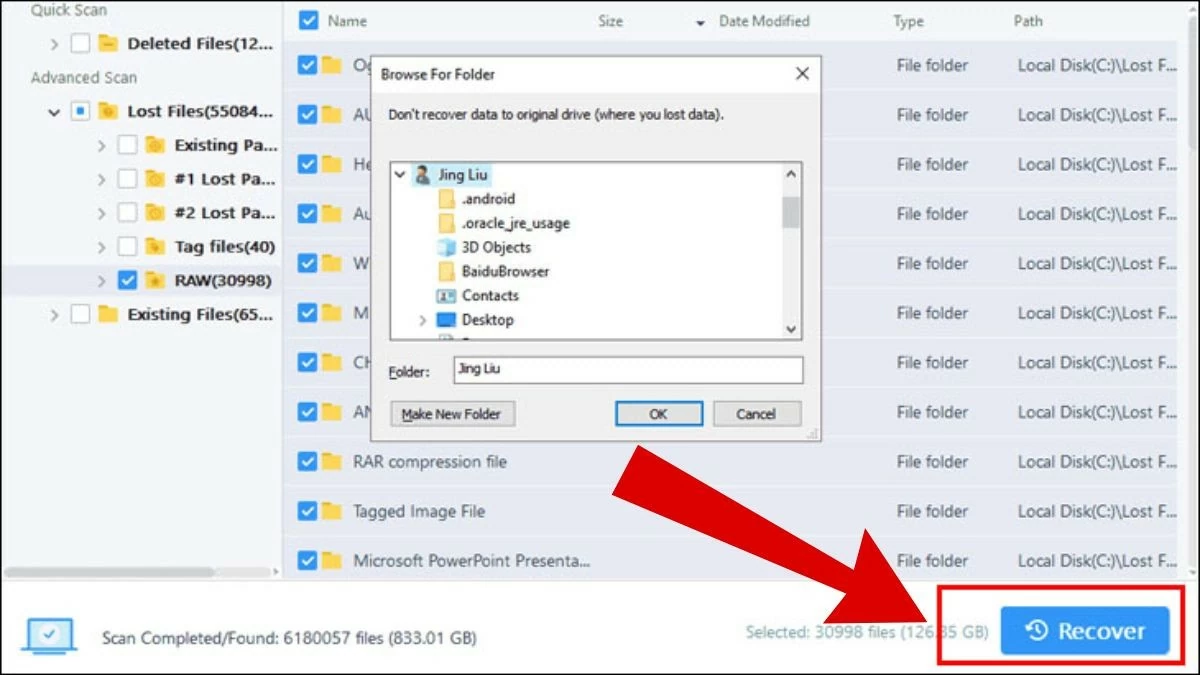 |
Використання програмного забезпечення USB Show
USB Show – це корисна програма, яка допомагає швидко та ефективно знаходити приховані файли на USB-накопичувачі. Зокрема, вона дуже корисна для відновлення даних, прихованих вірусними атаками.
Деякі з видатних особливостей USB Show включають: просте керування та можливість швидкого пошуку прихованих файлів. Хоча USB Show не є антивірусним програмним забезпеченням, воно все ж може допомогти користувачам ідентифікувати файли, приховані вірусами.
 |
Використання програмного забезпечення Disk Drill
Disk Drill може знаходити та відновлювати широкий спектр файлів у різних форматах, таких як фотографії, музика, відео та документи. Програма пропонує різноманітні варіанти відновлення, включаючи глибоке сканування для сканування вашого диска та відновлення втраченої інформації. Вона також може відновлювати видалені файли та сканувати вашу карту пам'яті, якщо виникнуть проблеми. Зверніть увагу, що аналіз великих обсягів інформації може зайняти деякий час, і ви можете призупинити його за потреби.
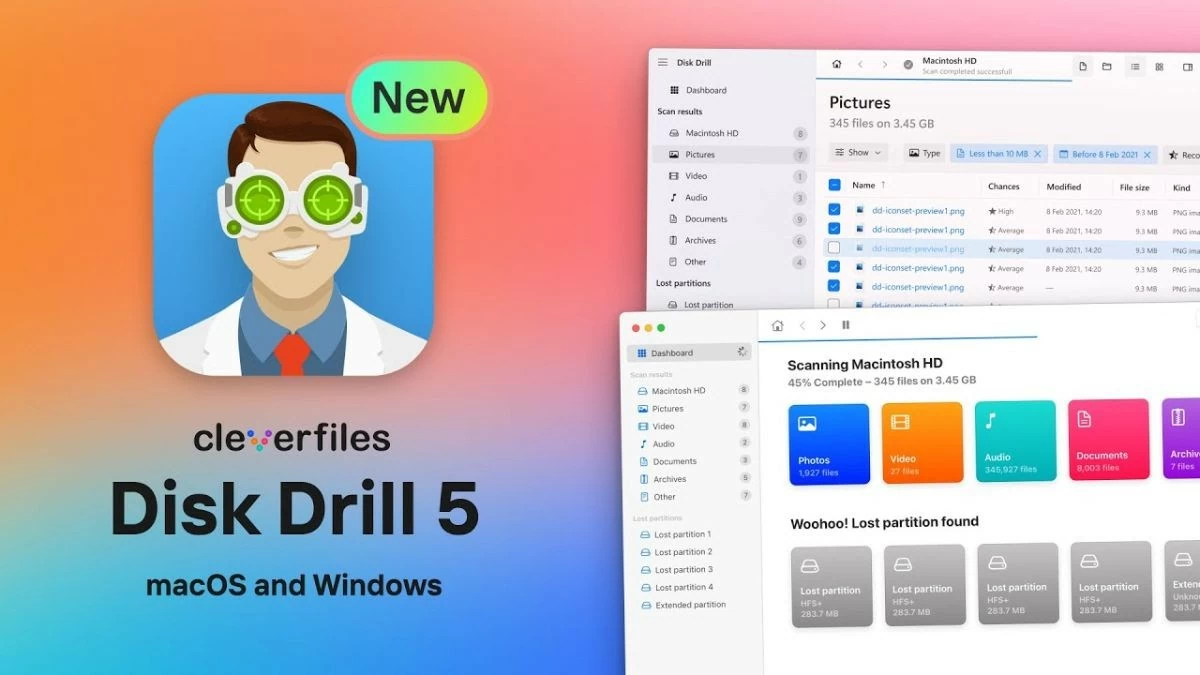 |
Ми представили різні методи відкриття та показу прихованих файлів на USB-накопичувачі. Ви можете вибрати як методи, що не потребують встановлення програм, так і допоміжні інструменти. Сподіваємося, що за допомогою цієї інформації ви успішно відобразите приховані файли на USB-накопичувачі.
Джерело: https://baoquocte.vn/cach-hien-file-an-trong-usb-vo-cung-don-gian-va-hieu-qua-282747.html






![[Фото] Прем'єр-міністр Фам Мінь Чінь зустрівся з представниками видатних вчителів](https://vphoto.vietnam.vn/thumb/1200x675/vietnam/resource/IMAGE/2025/11/15/1763215934276_dsc-0578-jpg.webp)
































































































Коментар (0)